- אל תהסס לשנות את צבע סמן העכבר ב-Windows 11 כדי להתאים טוב יותר את הנושא שבחרת.
- אתה יכול למצוא בהגדרות את רוב האפשרויות שתצטרך כדי לשנות את צבע המצביע תוך זמן קצר.
- לחלופין, אתה יכול להוריד חבילות חדשות של סמן עכבר כדי להשיג את המטרה שלך.
- לוח הבקרה כולל גם אפשרויות לשנות את הגודל והצבע של סמן העכבר.
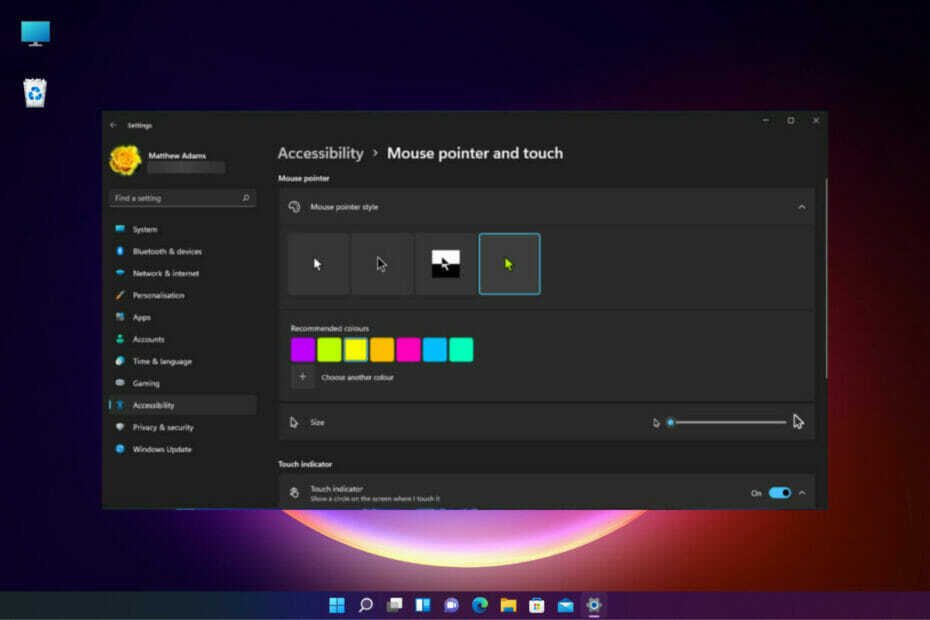
איקסהתקן על ידי לחיצה על הורד את הקובץ
תוכנה זו תתקן שגיאות מחשב נפוצות, תגן עליך מאובדן קבצים, תוכנות זדוניות, כשל חומרה ותייעל את המחשב שלך לביצועים מקסימליים. תקן בעיות במחשב והסר וירוסים כעת ב-3 שלבים פשוטים:
- הורד את Restoro PC Repair Tool שמגיע עם טכנולוגיות מוגנת בפטנט (פטנט זמין פה).
- נְקִישָׁה התחל סריקה כדי למצוא בעיות של Windows שעלולות לגרום לבעיות במחשב.
- נְקִישָׁה תקן הכל כדי לתקן בעיות המשפיעות על האבטחה והביצועים של המחשב שלך
- Restoro הורד על ידי 0 הקוראים החודש.
הסמן (אחרת מצביע) הוא החץ הקטן שאתה מזיז עם העכבר ב-Windows 11. חלק מהמשתמשים אוהבים להתאים אישית את סמני העכבר על ידי שינוי הצבעים שלהם. אתה יכול לעשות את אותו הדבר עם השיטות שלהלן.
למה להישאר עם אותו מצביע עכבר לבן רגיל כל הזמן? אתה יכול לשנות את צבע הסמן לצבע התואם לצבע מבטא נבחר ב-Windows 11 כדי לשפר את העקביות של ערכת הנושא שלך.
שינוי הצבע של מצביע העכבר הוא גם דרך אחת לשפר את הנראות שלו. יתרה מכך, שינוי צבע הסמן והרחבת גודלו יהפכו את מצביע העכבר לבהיר יותר.
האם יש הגדרות חדשות של Windows 11 עבור צבע הסמן?
הגדרות מצביע העכבר של Windows 11 לא השתנו הרבה מקודמו. לכן, אפשרויות הצבע של הסמנים בהגדרות זהות לבעבר. אתה יכול לשנות את צבע הסמן דרך הגדרות כפי שמתואר להלן.
מלבד זאת, אל תהסס להתאים אישית את סמן העכבר שלך על ידי הורדת ערכות נושא סמן חדשות עבור Windows 11. הם גם לא משהו חדש, אבל אתה יכול גם לשנות את הצבע של סמן העכבר באמצעותם.
כיצד אוכל לשנות את צבע הסמן ב-Windows 11?
1. השתמש בהגדרות
- ראשית, לחץ הַתחָלָה בשורת המשימות של Windows 11.
- בחר הגדרות על הַתחָלָה תפריט כדי לפתוח את חלון האפליקציה.
- הזן את מילת המפתח סגנון מצביע עכבר בתיבת החיפוש בפנים הגדרות.
- לאחר מכן לחץ סגנון מצביע עכבר בממצאי החיפוש כדי לפתוח את האפשרויות בצילום המסך ישירות למטה:
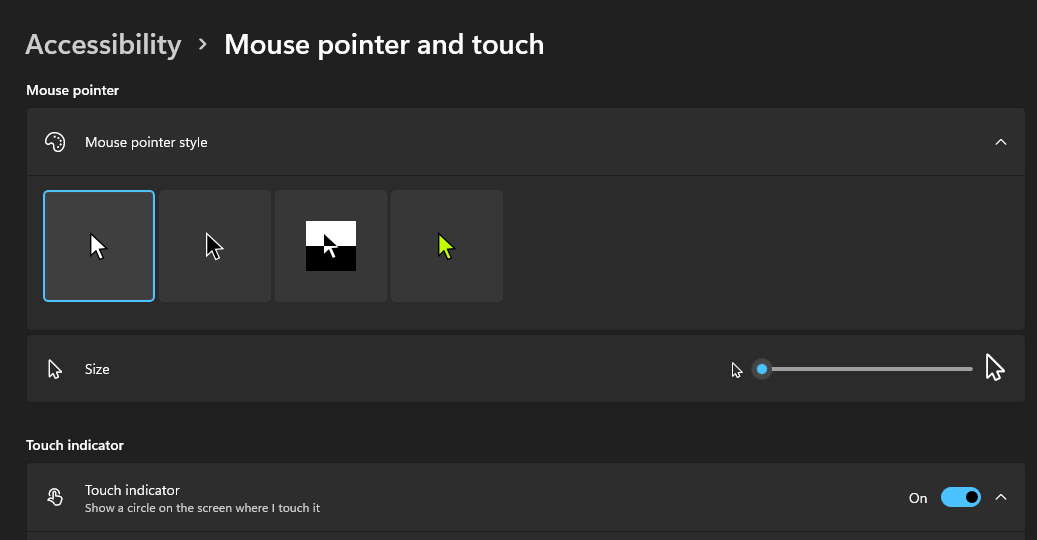
- לאחר מכן, לחץ על המותאם אישית כפתור עם סמל סמן העכבר הירוק עליו.
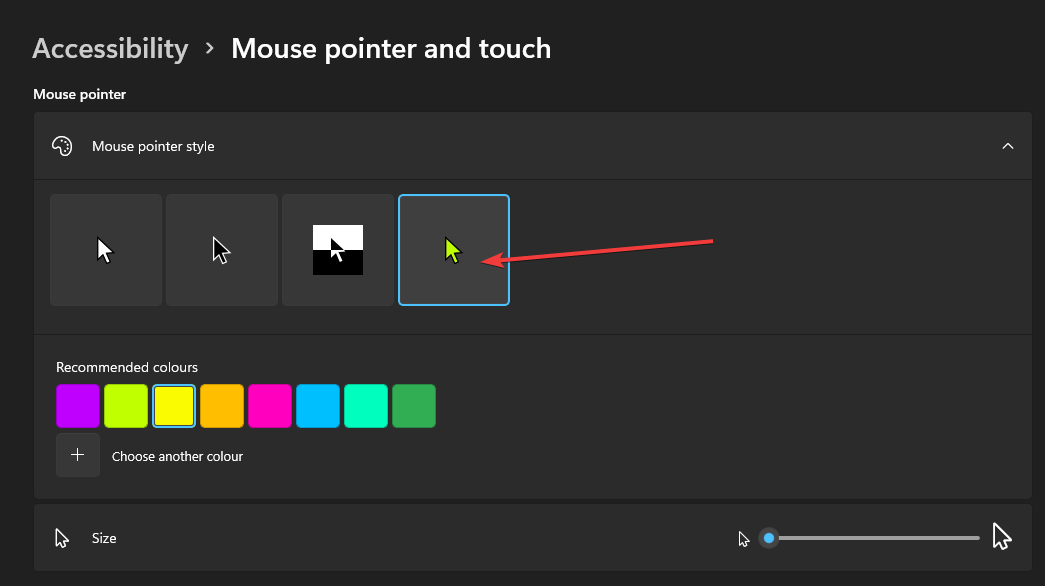
- לאחר מכן תוכל לבחור אחד מצבעי הסמן המומלצים.
- לחלופין, לחץ בחר צבע אחר כדי לפתוח את כלי בוחר הצבעים.
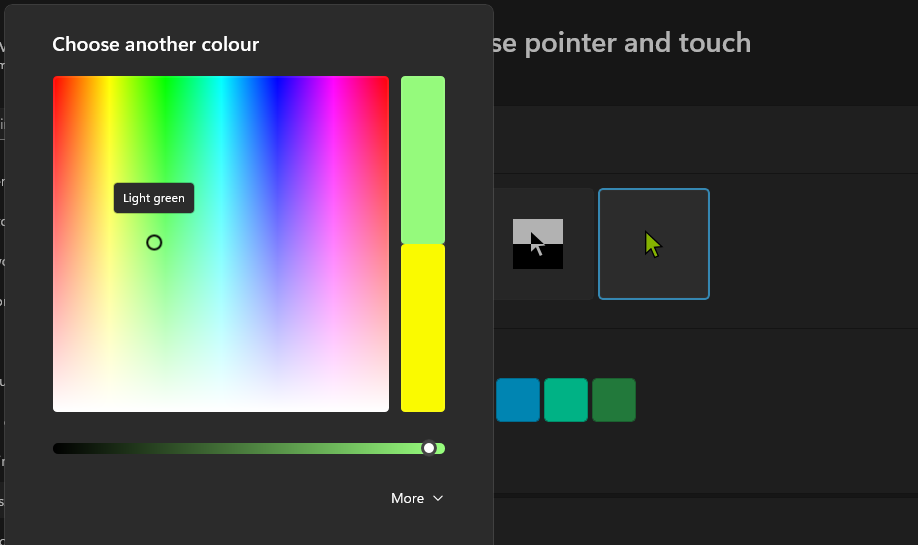
- בחר צבע על ידי החזקת לחצן העכבר השמאלי וגרירת העיגול עם הסמן.
- כדי להגדיר יותר את הצבע שבחרת, גרור את ערך בר שם משמאל וימין.
- הקש על בוצע כפתור כשתסיים.
2. הורד סכימות סמנים חדשות בעלות צבעים שונים
הורד וחלץ סכימת סמן
- ראשון, פתח את דף ספריית הסמן הזה.
- בחר שם סט סמן שיש לו צבע חלופי של העדפה שלך. אם אתה רוצה סמן אדום, למשל, בחר ערכת סמנים על סמך הצבע הזה.
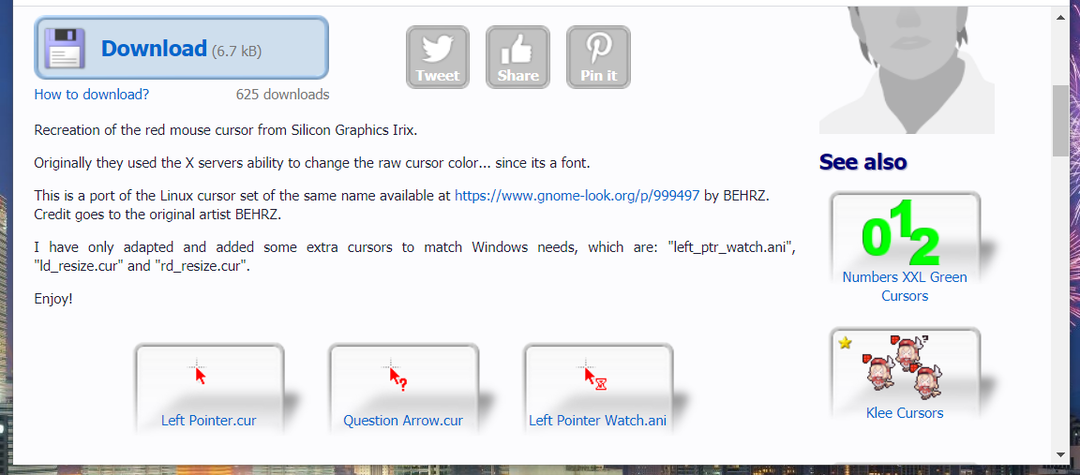
- לחץ על הורד לחצן עבור ערכת הסמנים שלך.
- לאחר מכן, בחר תיקיה להורדת ארכיון ה-ZIP של ערכת הסמנים ב- שמור כ חַלוֹן.
- הקש על להציל כפתור בחלון.
- לִפְתוֹחַ סייר קבצים על ידי לחיצה על סמל התיקיה בשורת המשימות של Windows 11.
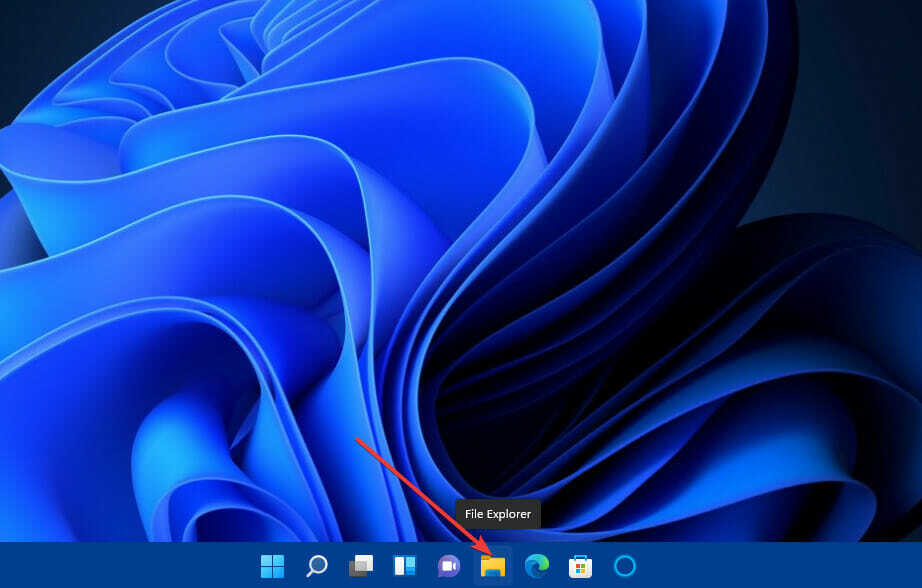
- כעת פתח את התיקיה שאליה הורדת את הסמן שהוגדר.
- בחר בארכיון ZIP של ערכת הסמנים ולחץ על חלץ הכל כפתור פנימה סייר קבצים.
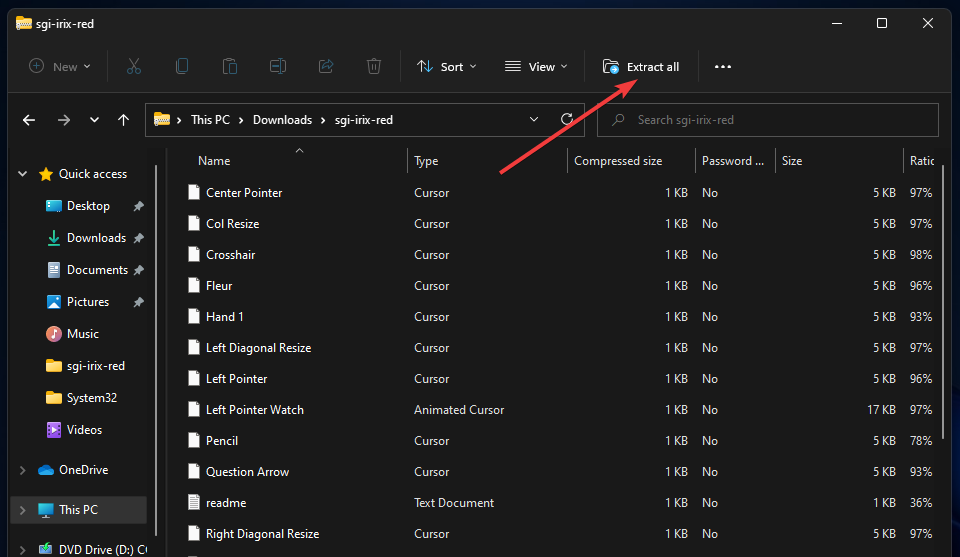
- נְקִישָׁה לְדַפדֵף בחלון החילוץ שנפתח כדי לבחור נתיב לתיקיה שחולצה.
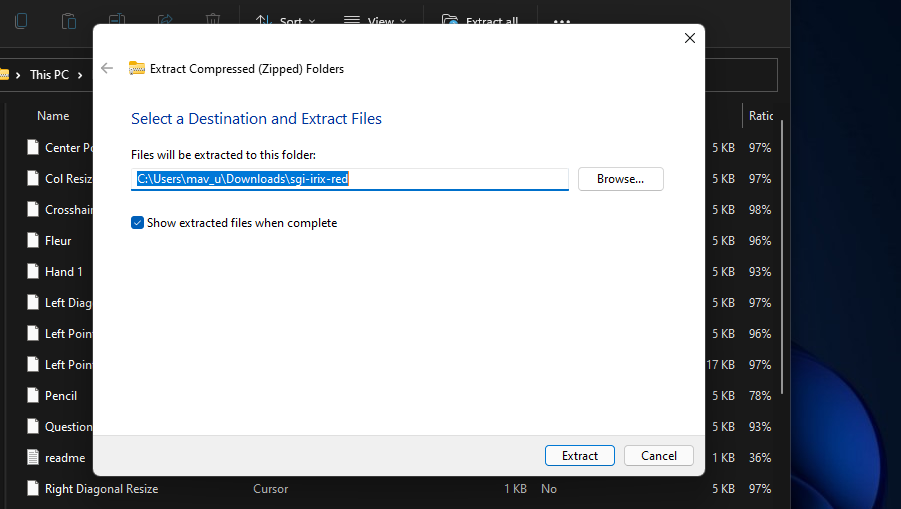
- לאחר מכן לחץ על לחלץ לַחְצָן.
החל את סכימת הסמן החדשה שלך ב-Windows 11
- הקש על חלונות + אני מקשי המקלדת בו זמנית כדי להעלות הגדרות.
- הקלד את מילת המפתח הגדרות עכבר בתוך תיבת החיפוש ב הגדרות.
- נְקִישָׁה הגדרות עכבר כדי להעלות את החלון שאתה יכול לראות למטה:
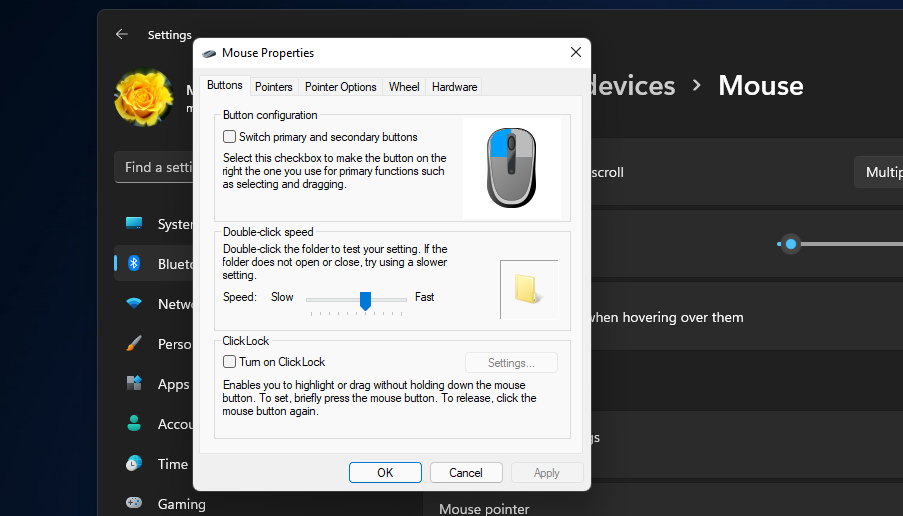
- לאחר מכן לחץ הגדרות נוספות של העכבר לפתוח א מאפייני עכבר חַלוֹן.
- בחר את החלון הזה מצביעים לשונית.
- לחץ על תָכְנִית תפריט נפתח לבחירת סכימה לשינוי הסמנים.
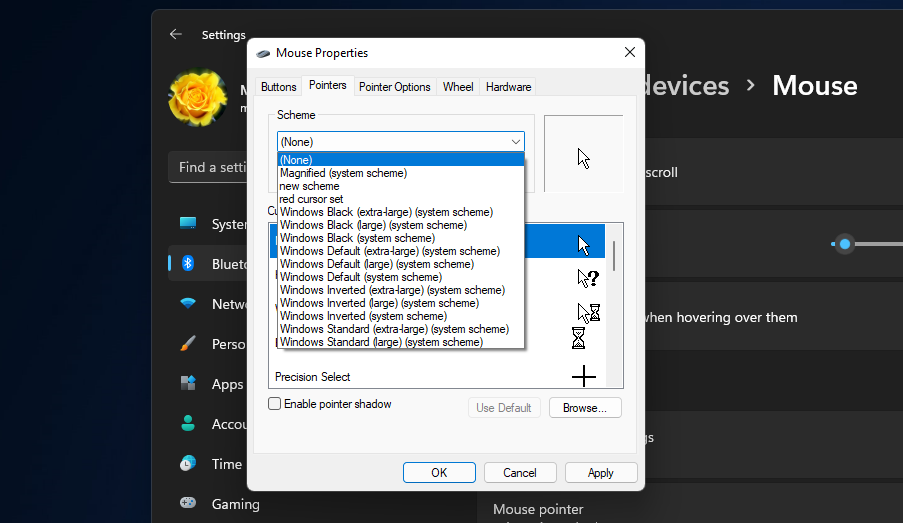
- לאחר מכן, בחר באחד מהסמנים של הסכימה לשינוי. עדיף לשנות את סמן הבחירה הרגיל.
- הקש על לְדַפדֵף לַחְצָן.
- לאחר מכן בחר סמן מחבילת הסמנים שהורדת ולחץ על לִפְתוֹחַ לַחְצָן.
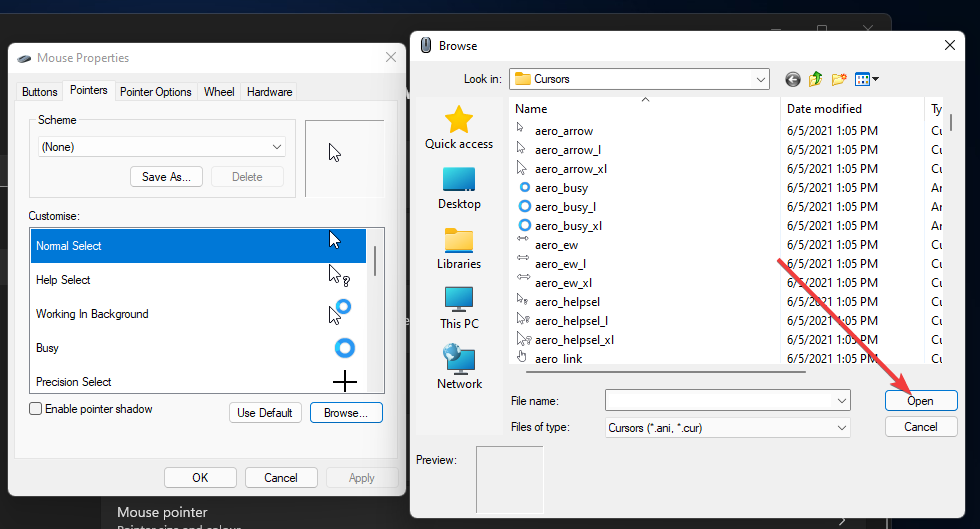
- לאחר שתסיים להתאים אישית את ערכת הסמנים שבחרת, לחץ על שמור כ אוֹפְּצִיָה.
- הזן שם עבור ערכת הסמנים ולחץ על בסדר לַחְצָן.
- לאחר מכן לחץ על להגיש מועמדות לַחְצָן.
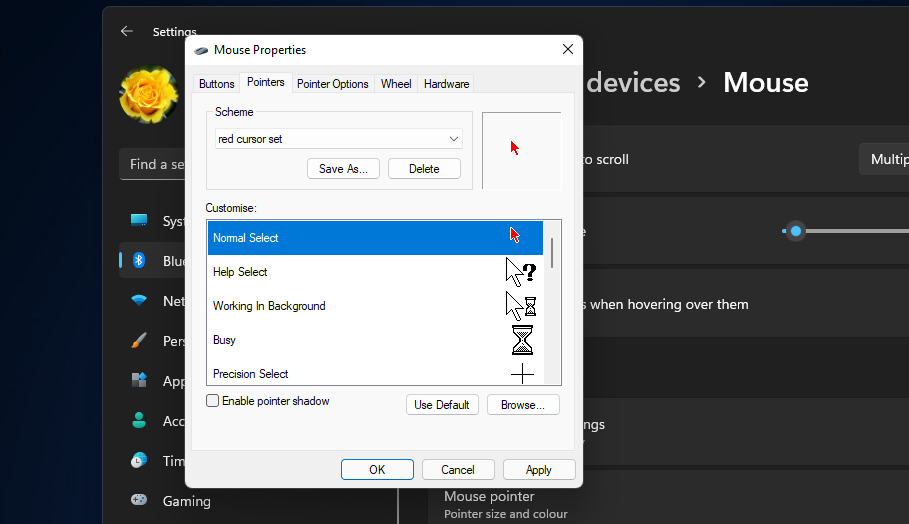
- נְקִישָׁה בסדר לסגור את מאפייני עכבר חַלוֹן.
איך אני משנה את הסמן שלי ב-Windows 11?
הווינדוס 11 לוח בקרה כולל אפשרויות התאמה אישית נוספות שבאמצעותן תוכל לשנות את הסמן. על ידי שימוש באפשרויות אלה, תוכל לבחור אפשרויות חלופיות של גודל סמן שחור או לבן. אתה יכול לשנות את אפשרויות הסמן של לוח הבקרה באופן הבא:
- ראשית, פתח את תיבת החיפוש על ידי לחיצה על זכוכית מגדלת בשורת המשימות.
- לאחר מכן, הקלד לוח בקרה בתיבת החיפוש.
- נְקִישָׁה לוח בקרה להעלות את החלון שלו.
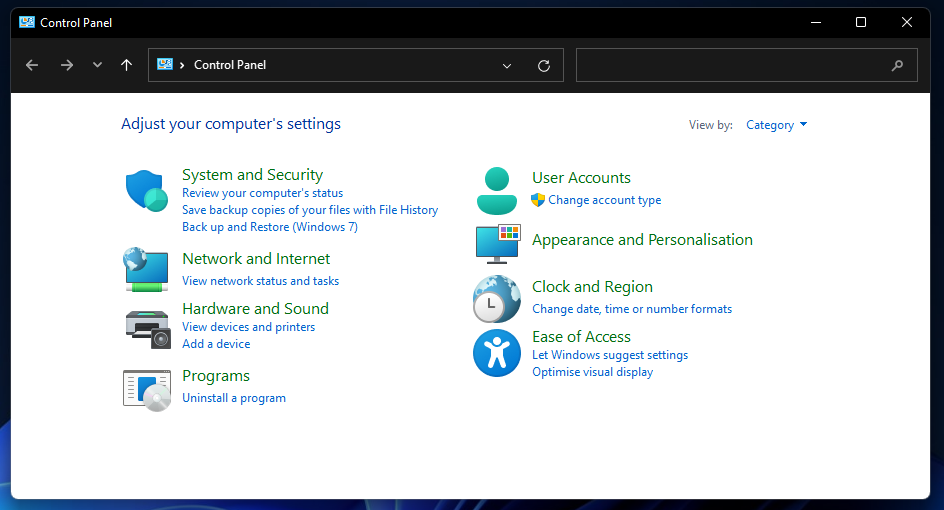
- כעת בחר את מרכז נוחות הגישה יישומון.
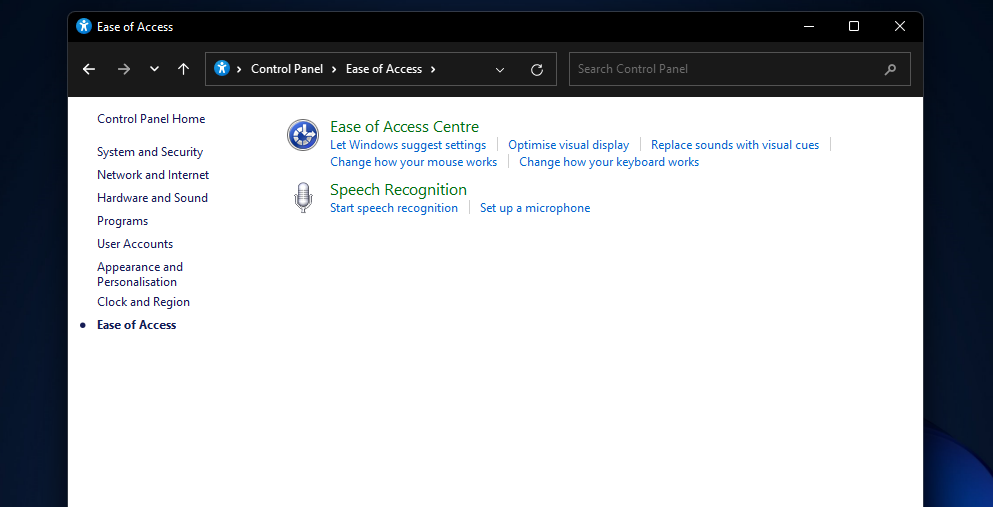
- לחץ על שנה את אופן הפעולה של העכבר שלך כדי להעלות את האפשרויות שאתה יכול לראות למטה:
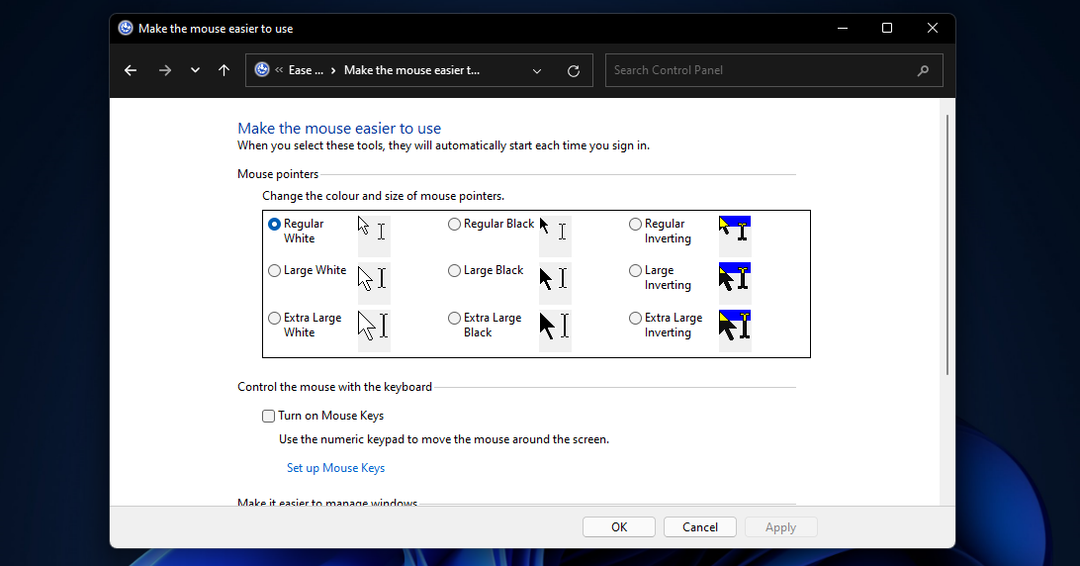
- לאחר מכן בחר שם בלחצן בחירה אחר של מצביע עכבר. לדוגמה, בחר את היפוך גדול אפשרות אם אתה מעדיף סמן עכבר שחור גדול יותר.
- נְקִישָׁה להגיש מועמדות כדי לשמור את אפשרויות הסמן החדשות.
אז, כך תוכל לשנות את צבע הסמן ב-Windows 11. שינוי הצבע של סמן העכבר הוא רק דרך אחת שתוכל להתאים אישית את המצביע. מערכת ההפעלה כוללת עוד הרבה הגדרות התאמה אישית של העכבר.
כדי להתאים אישית יותר את סמן העכבר שלך, בדוק את שלנו מדריך כיצד לשנות את הגדרות העכבר ב-Windows 10 וללמוד להתאים את מהירות המצביע, התנועה, הנראות ועוד חוץ מזה!
לכל מידע או שאלה אחרים, אל תהסס להשתמש בביטחון בסעיף ההערות למטה. נשמח לשמוע ממך.


